- 1图像处理之图像质量评价指标PSNR(峰值信噪比)
- 2Spring Boot的简介_系统介绍 spring boot
- 3网络信息安全之纵深防御
- 4GAN(二):VAE-GAN,BiGAN
- 5Docker CentOS 安装要求_docker-1.20.17
- 6嵌入式培训机构四个月实训课程笔记(完整版)-Linux ARM平台编程第四天-Bootloader编写2(物联技术666)
- 7HBase的shell操作_hbase shell操作
- 8【elastic search】JAVA操作elastic search
- 9爬虫工作量由小到大的思维转变---<第三十章 Scrapy Redis 第一步(配置同步redis)>
- 10区块链 技术 基本概念_软件工程区块链什么意思
Linux系列之系统监控命令_linux监控命令
赞
踩
目录
1、glances:监听系统CPU、内存、磁盘I/O等使用情况
1、top命令的使用
查看Linux系统性能命令。top命令可以实时动态地查看系统的整体运行情况,是一个综合了多方信息监测系统性能和运行信息的实用工具,TOP命令是Linux下常用的性能分析工具,能够实时显示系统中各个进程的资源占用状况,有点像window系统的任务管理器。
语法格式:top 【param】
param可以为:
| -b | 以处理模式操作 |
| -c | 显示完整的命令行而不只是显示命令名。 |
| -d | 屏幕刷新间隔时间。 |
| -l | 忽略失效过程。 |
| -s | 保密模式。 |
| -S | 累积模式。 |
| -u【用户名】 | 指定用户名。 |
| -p【进程号】 | 指定进程。 |
| -n【次数】 | 循环显示的次数。 |
| -H | 查看进程下面的子线程。 |
top命名信息详解:
- [root@sc-master ~]# top
- top - 22:34:45 up 3 days, 8:28, 3 users, load average: 0.00, 0.01, 0.05
- Tasks: 122 total, 3 running, 119 sleeping, 0 stopped, 0 zombie
- %Cpu(s): 4.3 us, 30.4 sy, 0.0 ni, 65.2 id, 0.0 wa, 0.0 hi, 0.0 si, 0.0 st
- KiB Mem : 995896 total, 77508 free, 320024 used, 598364 buff/cache
- KiB Swap: 2097148 total, 2096884 free, 264 used. 415608 avail Mem
-
- PID USER PR NI VIRT RES SHR S %CPU %MEM TIME+ COMMAND
- 9 root 20 0 0 0 0 R 4.5 0.0 0:17.40 rcu_sched
- 1 root 20 0 125588 4076 2604 S 0.0 0.4 0:45.18 systemd
- 2 root 20 0 0 0 0 S 0.0 0.0 0:00.04 kthreadd
- 3 root 20 0 0 0 0 S 0.0 0.0 1:14.37 ksoftirqd/0
- 5 root 0 -20 0 0 0 S 0.0 0.0 0:00.00 kworker/0:0H
- 7 root rt 0 0 0 0 S 0.0 0.0 0:00.00 migration/0
- 8 root 20 0 0 0 0 S 0.0 0.0 0:00.00 rcu_bh
- 10 root 0 -20 0 0 0 S 0.0 0.0 0:00.00 lru-add-drain
- 11 root rt 0 0 0 0 S 0.0 0.0 0:04.79 watchdog/0
- 13 root 20 0 0 0 0 S 0.0 0.0 0:00.00 kdevtmpfs
top命令分为上下两个部分:
- 系统统计信息
- 系统进程信息
1、系统统计信息
- top - 22:34:45 up 3 days, 8:28, 3 users, load average: 0.00, 0.01, 0.05
- Tasks: 122 total, 3 running, 119 sleeping, 0 stopped, 0 zombie
- %Cpu(s): 4.3 us, 30.4 sy, 0.0 ni, 65.2 id, 0.0 wa, 0.0 hi, 0.0 si, 0.0 st
- KiB Mem : 995896 total, 77508 free, 320024 used, 598364 buff/cache
- KiB Swap: 2097148 total, 2096884 free, 264 used. 415608 avail Mem
row1:任务队列信息,同 uptime 命令的执行结果。
top - 22:34:45 up 3 days, 8:28, 3 users, load average: 0.00, 0.01, 0.05- 22:34:45(当前系统时间)
- up 3 days,8:28(系统运行时间)
- 3 user (当前登录用户数)
- load average: 0.00, 0.01, 0.05(系统的平均负载数,表示 1分钟、5分钟、15分钟到现在的平均数)
row2:进程统计信息。
Tasks: 122 total, 3 running, 119 sleeping, 0 stopped, 0 zombie- 122 total:系统当前总进程总数
- 3 running:正在运行的进程数
- 119 sleeping :睡眠进程数
- 0 stopped:停止进程数
- 0 zombie:僵尸进程数
row3:CPU统计信息
%Cpu(s): 4.3 us, 30.4 sy, 0.0 ni, 65.2 id, 0.0 wa, 0.0 hi, 0.0 si, 0.0 st- 4.3 us:用户空间CPU占用率
- 30.4 sy:内核空间CPU占用率
- 0.0 ni :用户进程空间改变过优先级的进程CPU的占用率
- 65.2 id:空闲CPU占有率。
- 0.0 wa:等待输入输出的CPU时间百分比。
- 0.0%hi (硬件中断请求)
- 0.0%si (软件中断请求)
- 0.0%st (分配给运行在其它虚拟机上的任务的实际 CPU时间)
row 4:内存状态
KiB Mem : 995896 total, 77508 free, 320024 used, 598364 buff/cache- 995896 total (物理内存总量 )
- 77508 used (已使用的内存 )
- 320024 free (空闲内存 )
- 598364 buffers (内核缓存使用)
以k为单位。
row5:swap交换分区信息。
KiB Swap: 2097148 total, 2096884 free, 264 used. 415608 avail Mem- 4063228 total (交换分区总量 )
- 2096884 used (已使用交换分区内存 )
- 2096884 free (空闲交换分区 )
- 415603 cached (缓冲交换区 )
2、系统进程信息
- PID USER PR NI VIRT RES SHR S %CPU %MEM TIME+ COMMAND
- 9 root 20 0 0 0 0 R 4.5 0.0 0:17.40 rcu_sched
- 1 root 20 0 125588 4076 2604 S 0.0 0.4 0:45.18 systemd
- 2 root 20 0 0 0 0 S 0.0 0.0 0:00.04 kthreadd
- 3 root 20 0 0 0 0 S 0.0 0.0 1:14.37 ksoftirqd/0
- 5 root 0 -20 0 0 0 S 0.0 0.0 0:00.00 kworker/0:0H
- 7 root rt 0 0 0 0 S 0.0 0.0 0:00.00 migration/0
- 8 root 20 0 0 0 0 S 0.0 0.0 0:00.00 rcu_bh
- 10 root 0 -20 0 0 0 S 0.0 0.0 0:00.00 lru-add-drain
- 11 root rt 0 0 0 0 S 0.0 0.0 0:04.79 watchdog/0
- 13 root 20 0 0 0 0 S 0.0 0.0 0:00.00 kdevtmpfs
- PID :进程id
- USER :进程所有者的用户名
- PR :进程优先级
- NI :nice值。负值表示高优先级,正值表示低优先级
- VIRT :进程使用的虚拟内存总量,单位kb。VIRT=SWAP+RES
- RES :进程使用的、未被换出的物理内存大小,单位kb。RES=CODE+DATA
- SHR :共享内存大小,单位kb
- S :进程状态。D=不可中断的睡眠状态 R=运行 S=睡眠 T=跟踪/停止 Z=僵尸进程
- %CPU :上次更新到现在的CPU时间占用百分比
- %MEM :进程使用的物理内存百分比
- TIME+ :进程使用的CPU时间总计,单位1/100秒
- COMMAND :进程名称[命令名/命令行]
1、按“1”键,可打开或关闭显示详细CPU统计信息:

2、按字母“B”键,可打开或关闭当前进程的显示效果。
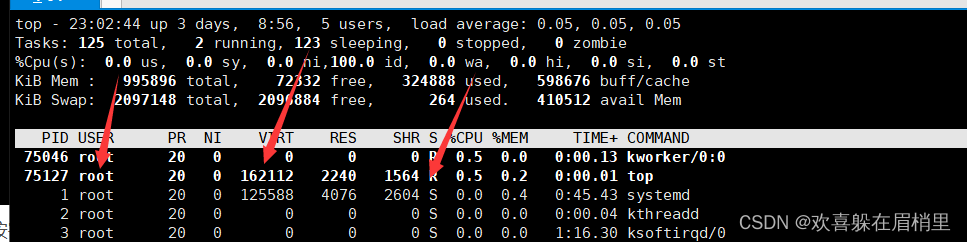
top -H -p pid,查看进程pid下面的子线程。
2、free命令使用:内存
free 查看内存的使用情况(接m表示以兆的形式显示),这个命令能够显示系统中物理上的空闲和已用内存,还有交换内存,同时,也能显示被内核使用的缓冲和缓存。
语法格式:free 【param】
param可以表示为:
| -b | 以BYte为单位显示内存使用情况。 |
| -k | 以KB为单位显示内存使用情况。 |
| -m | 以MB为单位显示内存使用情况。 |
| -o | 不显示缓冲区调节列。 |
| -s【间隔秒数】 | 持续观察内存使用情况。 |
| -t | 显示内存总和列。 |
| -V | 显示版本信息。 |
free -m命令的使用:
- [root@sc-master ~]# free -m
- total used free shared buff/cache available
- Mem: 972 308 79 25 583 409
- Swap: 2047 0 2047
Mem:表示物理内存统计。
Swap:表示硬盘上交换分区的使用情况。
total:表示物理内存总数(total=used+free)
used:表示系统分配给缓存使用的数量(这里的缓存包括buffer和cache)
free:表示未分配的物理内存总数。
shared:表示共享内存。
buffers:系统分配但未被使用的buffers数量。
cached:系统分配但未被使用的cache数量。
-/+ buffers/cache:表示物理内存的缓存统计
- (-buffers/cache) 内存数: (指的第一部分Mem行中的used – buffers – cached)
- (+buffers/cache) 内存数: (指的第一部分Mem行中的free + buffers + cached)
(-buffers/cache)表示真正使用的内存数, (+buffers/cache) 表示真正未使用的内存数
3、df命令的使用:磁盘
df命令用于显示磁盘分区上的可使用的磁盘空间。默认显示单位为KB。可以利用该命令来获取硬盘被占用了多少空间,目前还剩下多少空间等信息。
语法结构:df(选项)(参数)
选项为:
| -a | -all,包含全部的文件系统。 |
| -h | -human,以人类可读的方式来显示信息。 |
| -H/si | 与-h参数相同,但在计算时是以1000 Bytes为换算单位而非1024 Bytes; |
| -i | -inode,显示inode的信息; |
| -k | -kilobytes,指定区块大小为1024字节; |
| -l | -local,仅显示本地端的文件系统; |
| -m | –megabytes,指定区块大小为1048576字节; |
| -no | 在取得磁盘使用信息前,不要执行sync指令,此为预设值; |
| -P | -portability,使用POSIX的输出格式; |
| -sync | 在取得磁盘使用信息前,先执行sync指令; |
| -t<文件系统类型> | 仅显示指定文件系统类型的磁盘信息; |
| -T | 显示文件系统的类型 |
| -x<文件系统类型> | 不要显示指定文件系统类型的磁盘信息; |
| --help | 显示帮助。 |
| -version | 显示版本信息。 |
常用指令为:
- df -a 查看全部的文件系统
- df -h查看磁盘使用情况
- df -i 查看inode使用情况
4、ps命令的使用
ps 命令用于查看进程统计信息。
常用参数:
| -a | 显示当前终端下的所有进程信息,包括其他用户的进程。 |
| -u | 使用以用户为主的格式输出进程信息。 |
| -x | 显示当前用户在所有终端下的进程。 |
| -e | 显示系统内的所有进程信息。 |
| -l | 使用长格式显示进程信息。 |
| -f | 使用完整的(full)格式显示进程信息。 |
| -T | 查看进程下面的子线程。 |
在使用中可以加上grep命令一起使用,也可以单独使用。
# ps命令单独使用:
ps -ef 、ps -aux
- [root@sc-master ~]# ps -ef
- UID PID PPID C STIME TTY TIME CMD
- root 1 0 0 8月27 ? 00:00:45 /usr/lib/systemd/systemd --switched-root --system --deserialize 22
- root 2 0 0 8月27 ? 00:00:00 [kthreadd]
- root 3 2 0 8月27 ? 00:01:16 [ksoftirqd/0]
-
- [root@sc-master ~]# ps -aux
- USER PID %CPU %MEM VSZ RSS TTY STAT START TIME COMMAND
- root 1 0.0 0.4 125588 4076 ? Ss 8月27 0:45 /usr/lib/systemd/systemd --switched-root --system --dese
- root 2 0.0 0.0 0 0 ? S 8月27 0:00 [kthreadd]
- root 3 0.0 0.0 0 0 ? S 8月27 1:17 [ksoftirqd/0]
- root 5 0.0 0.0 0 0 ? S< 8月27 0:00 [kworker/0:0H]
- root 7 0.0 0.0 0 0 ? S 8月27 0:00 [migration/0]
- root 8 0.0 0.0 0 0 ? S 8月27 0:00 [rcu_bh]
# 结合管道操作和grep命令进行过滤,用于查询某一个进程的信息。
ps -ef|grep nginx ps -aux|grep nginx
- [root@sc-master ~]# ps -ef|grep nginx
- root 6808 1 0 8月27 ? 00:00:00 nginx: master process /usr/sbin/nginx -c /etc/nginx/nginx.conf
- nginx 6809 6808 0 8月27 ? 00:00:00 nginx: worker process
- root 76672 76574 0 23:32 pts/5 00:00:00 grep --color=auto nginx
-
- [root@sc-master ~]# ps -aux|grep nginx
- root 6808 0.0 0.1 49056 1156 ? Ss 8月27 0:00 nginx: master process /usr/sbin/nginx -c /etc/nginx/ngin.conf
- nginx 6809 0.0 0.1 49524 1880 ? S 8月27 0:00 nginx: worker process
- root 77085 0.0 0.0 112824 984 pts/7 R+ 23:40 0:00 grep --color=auto nginx
5、crontab 命令
crontab 命令,用于定时程序的命令。
- -e : 执行文字编辑器来设定时程表,内定的文字编辑器是 VI,如果你想用别的文字编辑器,则请先设定 VISUAL 环境变数来指定使用那个文字编辑器(比如说 setenv VISUAL joe)
- -r : 删除目前的时程表
- -l : 列出目前的时程表
6、查看端口的命令
1、netstat:查看监听的端口
netstat:是查看本机开放了哪些端口;本机开放的所有的端口。
详解:Linux常用命令
需要安装:
yum install net-tools -y
2、lsof:查看端口被占用情况
需要先安装:
yum install lsof -y
① 查看哪个端口被哪个进程占用了。
lsof -i:22 查看22端口被哪个进程占用了
② 查看某个进程打开了哪些文件、加载库,依赖关系
lsof -p 64138
③ 或者是哪个文件夹被哪个进程打开
lsof /root/
3、ss:显示更多更详细的有关 TCP 和连接状态的信息
ss 是 Socket Statistics 的缩写。ss 命令可以用来获取 socket 统计信息,它显示的内容和 netstat 类似。但 ss 的优势在于它能够显示更多更详细的有关 TCP 和连接状态的信息,而且比 netstat 更快。
常用选项:
| ss | 输出所有建立的连接(不包含监听的端口),包括 tcp, udp, and unix |
| ss -tnl | 查看主机监听的tcp端口信息 |
| ss -tna | 查看监听的tcp连接 |
4、nc和nmap:扫描别人机器上开放了哪些端口。
nc:扫描别人机器上开放了哪些端口。需要先安装:yum install nc -y
nc:ncat - Concatenate and redirect sockets ----cat: Concatenate 连接递归到socket。
可接选项:
| -z | Only scan for listening daemons, without sending any data to them. 查看端口号是否开发 |
| [-w timeout] | 超时,等待时间 |
例如:-z :查看192.168.0.1的80端口是否开放。
- [root@slave-mysql ~]# nc -z 192.168.0.1 80
- Connection to 192.168.0.1 80 port [tcp/http] succeeded!
- [root@slave-mysql ~]# echo $?
- 0 为0表示上层命令执行成功
- [root@slave-mysql ~]# nc -z 192.168.0.1 8080
- ^C
- [root@slave-mysql ~]# man nc
- [root@slave-mysql ~]# nc -w 1 -z 192.168.0.1 8080
- [root@slave-mysql ~]# echo $?
- 1
nmap:探测一个机器或者整个局域网里机器开放了哪些端口。网络探测工具和安全/端口扫描器。速度比较慢。
例如:扫描本台机器上常见的端口号:nmap 192.168.2.137
- [root@nginx-kafka01 ~]# nmap 192.168.2.137
- Starting Nmap 6.40 ( http://nmap.org ) at 2022-08-04 10:31 CST
- Nmap scan report for nginx-kafka03 (192.168.2.137)
- Host is up (0.00014s latency).
- Not shown: 997 closed ports
- PORT STATE SERVICE
- 22/tcp open ssh
- 111/tcp open rpcbind
- 3306/tcp open mysql
- MAC Address: 00:0C:29:3F:07:8B (VMware)
-
- Nmap done: 1 IP address (1 host up) scanned in 1.85 seconds
7、查看系统资源使用情况
1、glances:监听系统CPU、内存、磁盘I/O等使用情况
基于Python开发,使用psutil库来从系统抓取信息的基于curses开发的跨平台的命令行系统监视工具。使用glances,我们可以监视CPU、平均负载、内存、网络流量,磁盘I/O,其他处理器和文件、系统的利用情况。
安装:
yum install epel-release -y
yum install glances -y
按q退出
2、nethogs:查看某个进程消耗了多少流量(动态显示)
查看某个进程消耗了多少流量,知道哪些进程和外面进行通信。
yum install epel-release -y
yum install nethogs -y
按q退出
- [root@nginx-kafka01 shell]# nethogs
- Ethernet link detected
- Ethernet link detected
- Waiting for first packet to arrive (see sourceforge.net bug 1019381)
8、查看网络流量
1、tcpdump:抓包查看网络流量
ifconfig :字符界面的抓包工具---Linux中
需要安装:
yum install tcpdump -y
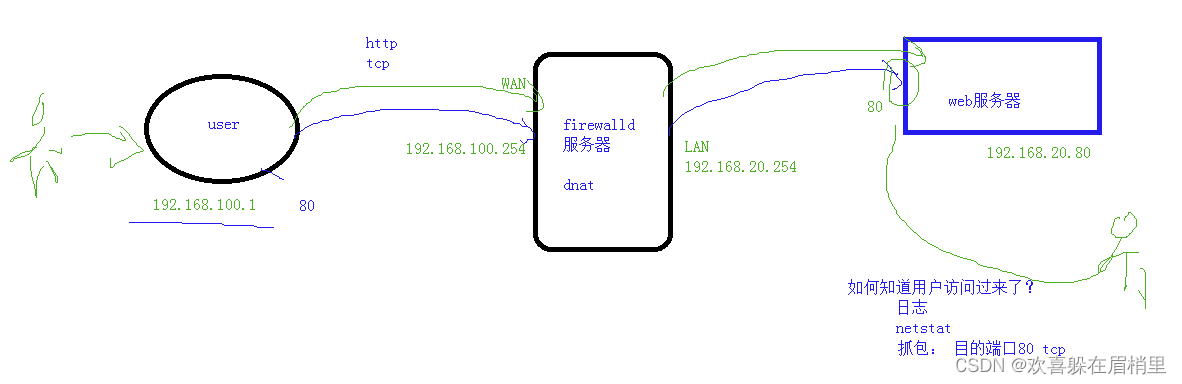
2、wireshark:抓包查看网络流量
Linux和windows里的图形化的抓包工具。需要先安装:
yum install tcpdump -y
3、iftop:查看网络上的流量情况
用于查看网络上的流量情况(查看你的机器和别人机器之间的流量。),包括实时速率、总流量、平均流量等,是一款实时流量监控工具。需要先安装。
iftop命令不记录历史数据,无报表,且只能显示从程序启动到现在的总流量。它的运行需要root权限。
yum install iftop -y
- Linux题库(一)一、选择题(每小题2分,共50分)4.下面哪个命令是用来定义shell的全局变量(D)A.exportfsB.aliasC.exportsD.export11.在vi编辑器里,命令"dd"用来删除当前的(A)A.行B.变... [详细]
赞
踩
- 》适合显示小文件【行数比较少】,如果行数较多,屏幕显示不完整(如果虚拟操作,是无法上下键的,或者滚动鼠标的,第三方xsheel,crt可以方向键查看),前面的内容就不显示了。tail-20文件后20行或tail-n20文件效果一样。tail... [详细]
赞
踩
- 一、软件准备1、apache-maven-3.0-bin.tar.gz下载地址:http://www.apache.org/dyn/closer.cgi/maven/binaries/apache-maven-3.0-bin.tar.gz2... [详细]
赞
踩
- 一.前言:CentOS7.0虽然自带JDK1.7和1.8,运行“java-version”命令也可以看到版本信息,但是jdk的安装环境不全,比如缺少tool.jar和dt.jar等,这就导致“javac”等这样的命令即便配置了环境变量也不能... [详细]
赞
踩
- 1、下载安装jdk7.0forlinux我下载的版本为:jdk-7u2-linux-i586.rpm下载地址为:http://www.oracle.com/technetwork/java/javase/downloads/jdk-7u2-... [详细]
赞
踩
- 【linux】linux环境变量-详解-备查。【linux】linux环境变量-详解-备查【linux】linux环境变量-详解-备查一、类型**永久变量:**通过修改配置文件,配置之后变量永久生效。用户变量(局部变量):修改的设置只对某个... [详细]
赞
踩
- 注意,rm命令是一个具有破坏性的命令,因为rm命令会永久性地删除文件或目录,这就意味着,如果没有对文件或目录进行备份,一旦使用rm命令将其删除,将无法恢复,因此,尤其在使用rm命令删除目录时,要慎之又慎。-F在文件或目录名后加上文件类型的指... [详细]
赞
踩
- lzop-dvtest.lzo解压test.lzo得到test文件,输出详细信息,保留test.lzo不变。.tar.gz和.tgz压缩tarzcvffilename.tar.gzdirname。.tar.bz2压缩tarjcvffilen... [详细]
赞
踩
- 注意:/etc/systemd/system/default.target指向了/lib/systemd/system/目录下的graphical.target或multiuser.target。lrwxrwxrwx.1rootroot36... [详细]
赞
踩
- 不过,和ifconfig命令相比较下,ip/ethtool命令的功能更加强大,其不仅仅可以查看网络接口的基本信息,还可以查看到更深层次的内容,如查看网路接口的数据链路层,网络层和网络接口的速率等信息。:"回环"网络接口,"lo"是"loop... [详细]
赞
踩
- 1.首先引入sigar依赖
org.fusesource sigar 1.6.4[详细] 赞
踩
- 1.首先引入sigar依赖org.fusesourcesigar1.6.42.需要引入sigar的动态链接库,Windows放在jdk的bin下,Linux放在usr/lib64下,https://pan.baidu.com/s/1MXCy... [详细]
赞
踩
- linux查看服务器配置:核数和内存;linux查看服务器性能指标_linux查看几核几glinux查看几核几g1、查看CPU核数cat/proc/cpuinfo|grep'process'|sort|uniq|wc-l1、cpu信息记录在... [详细]
赞
踩
- linux服务器中最重要的两个配置是CPU和内存。那么怎么开始查看CPU核数和内存,以及使用情况,是日常运维中使用最多的操作。_linux查看cpu核数和内存大小linux查看cpu核数和内存大小linux服务器中最重要的两个配置是CPU和... [详细]
赞
踩
- 1、常用命令:toptop命令是Linux下常用的性能分析工具,能够实时显示系统中各个进程的资源占用状况,类似于Windows的任务管理器内容解释:PID:进程的ID USER:进程所有者 PR:进程的优先级别,越小越优先被执行 NI... [详细]
赞
踩
- 平均负载:指的是单位时间内,系统处于可运行状态和不可中断状态的平均进程数,也就是单位时间内活跃的进程数。可运行状态进程:指的是正在使用CPU或者正在等待CPU调度的进程,也就是处于Running或Runnable的进程。_linux查看cp... [详细]
赞
踩
- 一、cpu1、我们可以使用top来查看cpu的总的使用及每个进程的使用情况image.png“Cpu(s):0.5%us,0.7%sy,0.0%ni,98.8%id,0.0%wa,0.0%hi,0.0%si,0.0%st”,我们可以看到用户... [详细]
赞
踩
- 想必在linux上写过程序的同学都有分析进程占用多少内存的经历,或者被问到这样的问题——你的程序在运行时占用了多少内存(物理内存)?通常我们可以通过top命令查看进程占用了多少内存。这里我们可以看到VIRT、RES和SHR三个重要的指标,他... [详细]
赞
踩
- 1.top:用于实时显示process的动态 PID:进程的ID USER:进程所有PR:进程的优先级别,越小越优先被执VIRT:进程占用的虚拟内RES:进程占用的物理内SHR:进程使用的共享内S:进程的状态,S表示休眠,R表示正在... [详细]
赞
踩
- Linux查看内存使用情况的几种方法包括使用free命令、top命令、htop命令、vmstat命令和/proc/meminfo文件。这些方法可以帮助用户了解系统内存的使用情况,包括总内存、已用内存、空闲内存、缓存和交换分区等信息。在运行L... [详细]
赞
踩


